- Szerző Lauren Nevill [email protected].
- Public 2023-12-16 18:52.
- Utoljára módosítva 2025-01-23 15:20.
Egy ilyen menü fontos navigációs elem minden olyan webhelyen, amelyet flash technológiával hoztak létre. Segít a tervezés egyszerűsítésében, vonzóbbá tételében, valamint megkönnyíti a webhelyen történő navigációt. A legtöbb esetben a flash menük ugyanolyan típusúak, amelyek lehetnek animáltak vagy hétköznapi három képkockás gombok. Vizsgáljuk meg a flash menü telepítésének algoritmusát az Adobe Flash CS4 vízszintes menüvel való munkájának példáján.
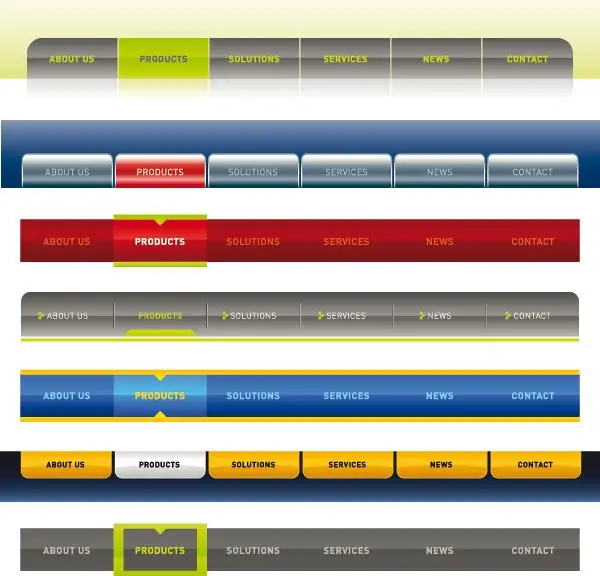
Szükséges
Adobe Flash CS4
Utasítás
1. lépés
Hozzon létre egy új dokumentumot a kívánt jelenetméretek kiválasztásával. Esetünkben az 550 × 400 szabványméretekre fogunk összpontosítani.
2. lépés
Rajzoljon egy alakzatot a menü számára, jelölje ki és helyezze át a MovieClip-be, ahol minden további munka végbemegy.
3. lépés
Állítsa be az alakzat méretét a gombok számától függően. Ha a menü minden gombjának más-más szövege és alakja van, akkor hajrá. Ha a gomboknak azonos típusúaknak kell lenniük, akkor a legkényelmesebb a kezdeti alakot módosítani, és csak ezután bontani az alkotórészekre. Miután az alakzat elkészült, bontsa le a gombok számának megfelelő részek számára. Ezután mindegyik részt ki kell választani és át kell alakítani MovieClip-be.
4. lépés
Adjon minden gombnak példánynevet: például but1, but2 stb. Helyezze az egyes gombokat a saját rétegére.
5. lépés
Itt kezdődik a leghétköznapibb munka: animálni kell az egyes gombokat. Ne feledje, hogy ha a menü gombjai megegyeznek, akkor az egyes gombok animációjának meg kell egyeznie.
6. lépés
Tehát, a gombok animációja készen áll. Ezután megírjuk a gombokkal működő kódot. Hozzon létre egy üres réteget a MovieClip-ben, adja hozzá a kapott kódot a menühöz és az 1. kerethez.
7. lépés
A menü létrehozásával kapcsolatos munka befejezése után tesztelje az eredményül kapott menüt. Ha mindent jól csináltál, akkor megfelelően fog működni. Most a kódja beilleszthető abba a webhelybe, ahová szeretné.






